Оверлей Discord – это отличная возможность для геймеров оставаться на связи с командой во время игры. Однако, иногда возникают проблемы с его работой в Dota 2. Некоторые игроки жалуются на то, что оверлей не появляется в игре или работает некорректно.
В чем может быть причина? На самом деле, множество факторов может влиять на работу оверлея Discord в Dota 2. Одной из причин может быть конфликт с другими программами или нарушение некоторых настроек. Для решения проблемы необходимо проанализировать возможные причины и предпринять соответствующие действия.
Самое первое, что нужно сделать, это проверить активирован ли оверлей Discord в настройках самой программы и в настройках Dota 2. Часто оверлей может быть отключен по умолчанию. Если он не активирован, просто включите его, и проверьте, помогло ли это.
Если оверлей все равно не работает, следующим шагом может быть проверка наличия конфликта с другими программами. Некоторые программы, такие как антивирусы или другие чат-программы, могут блокировать работу оверлея Discord. Попробуйте временно отключить все программы, которые могут повлиять на работу оверлея, и проверьте, заработал ли он.
Ошибка Discord в Dota 2
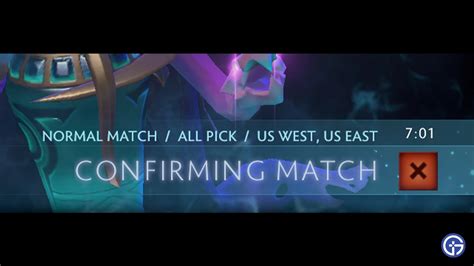
Ошибка Discord в Dota 2 может возникнуть по разным причинам и приводить к невозможности использовать оверлей Discord во время игры. В этом разделе мы рассмотрим некоторые из наиболее распространенных причин ошибки и предложим решения для их устранения.
- Неправильные настройки Discord: проверьте настройки Discord и убедитесь, что оверлей включен для Dota 2. Для этого откройте Discord, перейдите в раздел "Настройки", выберите "Оверлей" и убедитесь, что Dota 2 добавлена в список игр, для которых оверлей должен работать.
- Конфликт с программным обеспечением: некоторые программы могут конфликтовать с оверлеем Discord и вызывать ошибки. Проверьте, нет ли у вас запущенных программ, которые могут мешать работе оверлея, и закройте их при необходимости.
- Неправильная установка Discord: если у вас установлена устаревшая или поврежденная версия Discord, это также может приводить к ошибкам при использовании оверлея в Dota 2. Убедитесь, что у вас установлена последняя версия Discord и, если это не так, обновите приложение.
- Проблемы с драйверами видеокарты: некоторые пользователи сообщают, что оверлей Discord не работает из-за проблем с драйверами видеокарты. Попробуйте обновить драйверы видеокарты до последней версии и перезапустите компьютер.
- Ограничения операционной системы: в редких случаях некоторые операционные системы могут ограничивать работу оверлея Discord. Проверьте настройки безопасности своей операционной системы и убедитесь, что оверлей Discord разрешен для использования.
Если ни одно из этих решений не помогло, рекомендуется связаться со службой поддержки Discord или разработчиками Dota 2 для получения дополнительной помощи.
Причины неисправностей

1. Обновление игры
Одной из причин неисправности работы оверлея Discord в Dota 2 может быть обновление самой игры. Иногда после выхода новой версии игры возникают конфликты с оверлеем, что приводит к его неправильной работе или сбоям.
2. Неправильные настройки Discord
Если оверлей не работает в Dota 2, стоит проверить настройки в самом приложении Discord. Возможно, что оверлей был отключен или отдельные игры не были добавлены в список разрешенных для работы с оверлеем.
3. Проблемы с драйверами и оборудованием
Неисправности работы оверлея могут быть связаны с проблемами в драйверах видеокарты или другом оборудовании компьютера. Убедитесь, что у вас установлены последние версии драйверов и все оборудование функционирует корректно.
4. Конфликты с другими программами
Иногда оверлей Discord может конфликтовать с другими программами, установленными на компьютере. Проверьте, нет ли у вас запущенных программ, которые могут мешать работе оверлея, и закройте их при необходимости.
5. Проблемы с доступом к интернету
Если у вас отключен или нестабилен доступ к интернету, оверлей Discord может не работать в Dota 2. Убедитесь, что ваше интернет-соединение работает исправно и стабильно.
Используя эти советы и проверяя каждую из вероятных причин, вы сможете выявить и исправить неисправности работы оверлея Discord в Dota 2. В случае, если ничто не помогает, рекомендуется обратиться в службу поддержки Discord для получения дополнительной помощи.
Конфликт с программами
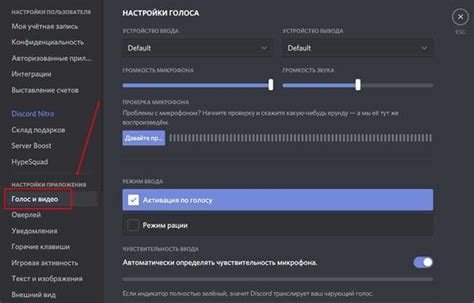
Некоторые антивирусные программы или программы безопасности могут блокировать работу оверлея Discord, поскольку они рассматривают его как потенциально нежелательное программное обеспечение или угрозу безопасности. В этом случае, вам следует проверить настройки вашей антивирусной программы и убедиться, что Discord не помечен как блокируемое приложение. Также, стоит проверить список запрещенных процессов в вашей антивирусной программе и убедиться, что Discord не находится в этом списке.
Другие программы, такие как программы записи экрана или стриминговые сервисы, также могут вызывать конфликты с оверлеем Discord. Эти программы могут захватывать ресурсы системы и мешать оверлею Discord отображаться или работать должным образом. В этом случае, вам может потребоваться закрыть или отключить такие программы перед запуском игры Dota 2, чтобы предотвратить возникновение конфликтов и обеспечить корректную работу оверлея Discord.
Если проблема с оверлеем Discord в Dota 2 остается нерешенной после проверки и отключения конфликтующих программ, вам может потребоваться обратиться в службу поддержки Discord для получения дополнительной помощи и рекомендаций по решению проблемы.
Проверка наличия обновлений
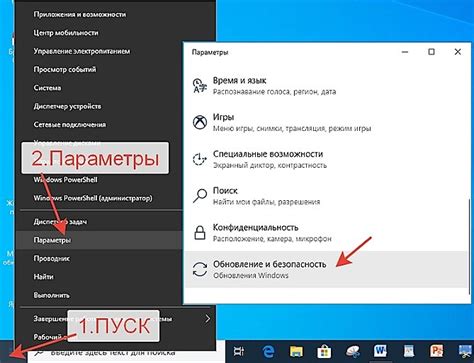
Периодическая проверка наличия обновлений игры и оверлея Discord может быть необходима, чтобы гарантировать их правильное функционирование в Dota 2. В данной статье мы подробно рассмотрим, как выполнить проверку обновлений и решить возможные проблемы, связанные с их отсутствием.
Первым шагом для проверки наличия обновлений является актуализация игры Dota 2. Для этого необходимо запустить Steam и проверить, есть ли доступные обновления для игры. Если есть, следуйте инструкциям Steam для их установки.
После обновления игры, проверьте, актуализирован ли также оверлей Discord. Для этого откройте Discord, перейдите в настройки, затем раздел "Настройки оверлея". Здесь вы можете узнать текущую версию оверлея и проверить, является ли она последней доступной версией. Если это не так, обновите оверлей до последней версии.
Если после выполнения этих шагов проблема с оверлеем Discord в Dota 2 все еще не решена, возможно, есть другие причины, влияющие на его функционирование. Рекомендуется обратиться за помощью в официальную поддержку Discord или Steam, чтобы получить дополнительную помощь и решить проблему.
| Проверьте наличие обновлений |
Обновление Discord

Для того чтобы корректно использовать оверлей Discord в Dota 2, необходимо убедиться, что у вас установлена последняя версия программы Discord на вашем компьютере. Часто возникающие проблемы с оверлеем могут быть связаны с устаревшей версией приложения.
Чтобы обновить Discord до последней версии, выполните следующие действия:
Откройте Discord и проверьте наличие обновлений:
- Нажмите на иконку настроек в нижней левой части экрана;
- Выберите раздел "Обновления" в меню слева;
- Нажмите кнопку "Проверить обновления" и подождите, пока Discord проведет поиск обновлений;
- Если доступно новое обновление, следуйте инструкциям для его установки.
Перезапустите компьютер и проверьте наличие обновлений снова:
- Закройте Discord;
- Перезапустите компьютер;
- После перезагрузки откройте Discord снова;
- Проверьте наличие обновлений, следуя вышеуказанным инструкциям.
Если все обновления выполнены, но оверлей Discord все равно не работает в Dota 2, рекомендуется обратиться в службу поддержки Discord для получения дополнительной помощи и решения вопроса. Также стоит убедиться, что оверлей Discord включен в настройках приложения и позволяет работать с играми.
Настройка звука
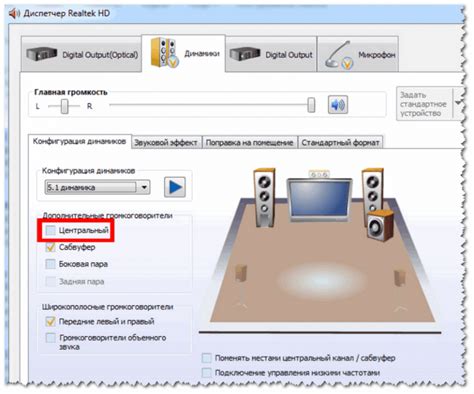
Чтобы решить проблемы с оверлеем Discord в игре Dota 2, необходимо правильно настроить звуковые параметры. Вот несколько шагов, которые могут помочь вам в этом:
1. Проверьте настройки звука в самой игре Убедитесь, что звук в самой игре не отключен или установлен на минимальный уровень. Откройте настройки игры Dota 2 и проверьте параметры звука, такие как громкость музыки и звуковых эффектов. |
2. Проверьте настройки звука в операционной системе Убедитесь, что у вас правильно настроены звуковые параметры в операционной системе. Проверьте громкость и другие настройки звука в настройках вашей ОС. |
3. Проверьте настройки звука в Discord Убедитесь, что звук в Discord не отключен или установлен на минимальный уровень. Откройте настройки Discord и проверьте параметры звука, такие как громкость входящего и исходящего звука. |
4. Перезапустите игру и Discord Если после проверки всех настроек звука проблема все еще не решена, попробуйте перезапустить как игру Dota 2, так и Discord. Иногда простой перезапуск может помочь в исправлении проблемы с оверлеем. |
Следуя этим шагам, вы сможете настроить звуковые параметры и решить проблемы с оверлеем Discord в игре Dota 2, чтобы насладиться коммуникацией со своими друзьями во время игры.
Настройки Discord
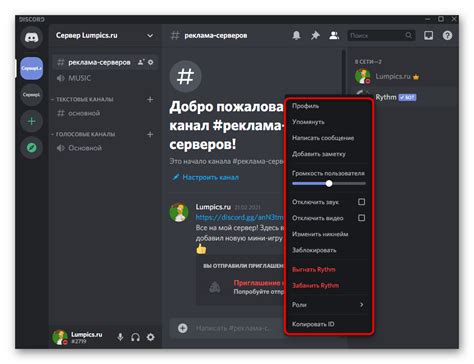
Для того чтобы заработал оверлей Discord в Dota 2, необходимо выполнить некоторые настройки в самом Discord. Вот некоторые рекомендации:
- Убедитесь, что Discord запущен и работает в фоновом режиме.
- Откройте настройки пользователя Discord, нажав на значок шестеренки в правом нижнем углу окна.
- Перейдите на вкладку "Настройки оверлея" и убедитесь, что оверлей включен для Dota 2.
- Если оверлей был отключен, включите его, переключив соответствующую кнопку в положение "вкл".
- Проверьте, что Discord имеет разрешение на отображение оверлея в играх.
- Если оверлей по-прежнему не работает, попробуйте перезапустить Discord и Dota 2.
Следуя этим рекомендациям, вы должны смочь настроить Discord для работы с оверлеем в Dota 2. Если проблема все еще не решена, рекомендуется обратиться в службу поддержки Discord или Dota 2 для получения дополнительной помощи.
Связь с поддержкой

Если проблемы с оверлеем Discord в Dota 2 все еще не решены, вы можете связаться с командой поддержки Discord для получения дальнейшей помощи. Вот несколько способов, которыми вы можете связаться с ними:
| 1. Центр поддержки Discord | Посетите Центр поддержки Discord, чтобы получить доступ к разнообразным статьям и руководствам по решению различных проблем, а также для отправки запроса в службу поддержки. |
| 2. Discord Форумы | Зайдите на Discord Форумы, где вы сможете задать свой вопрос и получить ответы от других пользователей и членов сообщества Discord. |
| 3. Discord Твиттер | Отправьте сообщение на официальный аккаунт Discord в Twitter для получения помощи или уведомления о текущих проблемах и обновлениях. |
| 4. Discord Серверы поддержки | Присоединитесь к Discord серверам, посвященным поддержке, где вы сможете задать вопросы и получить помощь от опытных пользователей или модераторов. |
Не стесняйтесь обратиться к команде поддержки Discord, они всегда готовы помочь вам решить ваши проблемы с оверлеем в Dota 2 и обеспечить наилучший опыт использования Discord и игры Dota 2.



